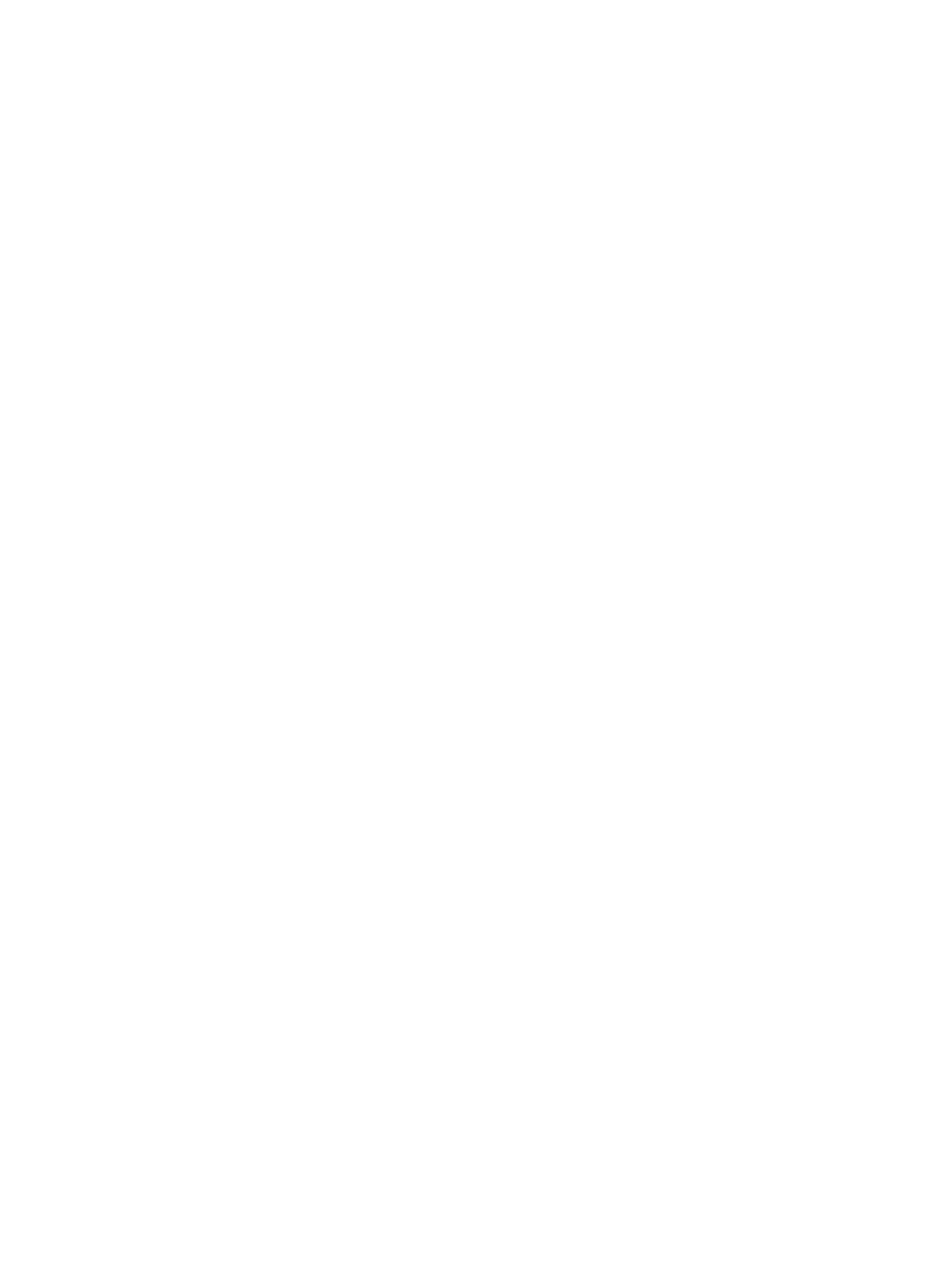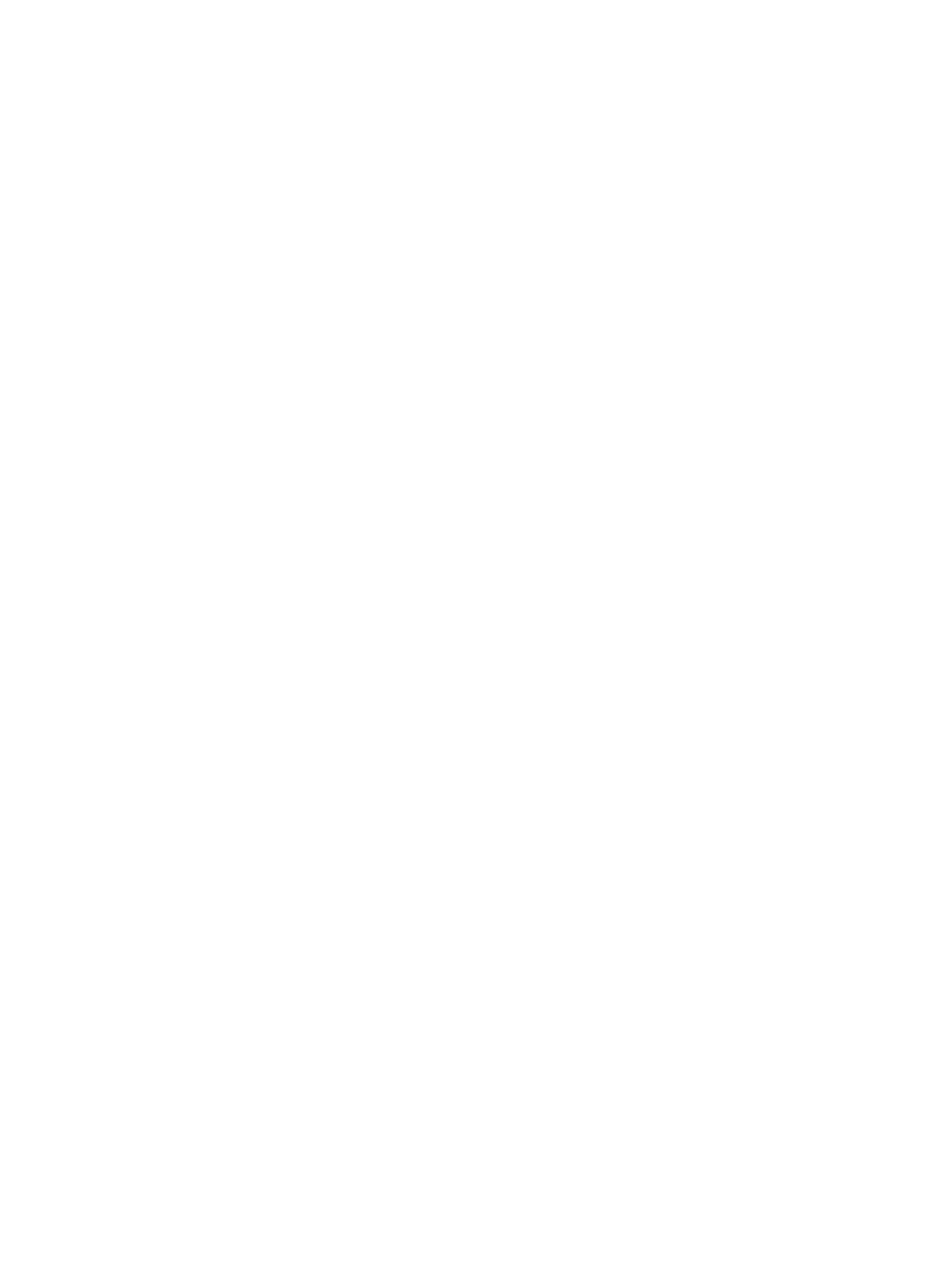
Systém nápovědy na ovládacím panelu ............................................................................................................................. 89
Obnovení výrobního nastavení ............................................................................................................................................ 90
Úvod ..................................................................................................................................................................... 90
Způsob 1: Obnovení výrobního nastavení z ovládacího panelu tiskárny ................................................. 90
Způsob 2: Obnovení výrobního nastavení z integrovaného webového serveru HP (pouze
tiskárny připojené k síti) ................................................................................................................................... 90
Na ovládacím panelu tiskárny se zobrazí zpráva „Dochází kazeta“ nebo „Kazeta je téměř prázdná“ .................... 91
Tiskárna nepodává papír nebo dochází k chybám ........................................................................................................... 92
Úvod ..................................................................................................................................................................... 92
Tiskárna nepodává papír .................................................................................................................................. 92
Tiskárna podává více listů papíru .................................................................................................................... 94
Odstranění uvíznutého papíru ............................................................................................................................................. 98
Úvod ..................................................................................................................................................................... 98
Místa uvíznutí papíru ......................................................................................................................................... 99
Automatický postup pro odstraňování uvíznutí papíru ............................................................................... 99
Dochází k častému nebo opakujícímu se uvíznutí papíru? ......................................................................... 99
Odstranění papíru uvíznutého v zásobníku 1 (13.A1) ............................................................................... 100
Odstranění papíru uvíznutého v zásobnících 2, 3, 4, 5 (13.A2, 13.A3, 13.A4, 13.A5) ......................... 103
Odstranění papíru uvíznutého ve velkokapacitním vstupním zásobníku na 2 100 listů (13A, 13F) . 106
Odstranění papíru uvíznutého v oblasti zadních dvířek a xační jednotky (13.B) ................................ 108
Odstranění papíru uvíznutého ve výstupní přihrádce (13.E1) ................................................................. 111
Odstranění papíru uvíznutého v duplexní jednotce (13.C, 13.D, 13.B) ................................................... 112
Odstranění papíru uvíznutého v podavači obálek (13.A) .......................................................................... 113
Odstranění papíru uvíznutého ve schránce se sešívačkou s 5 přihrádkami (13.E, 13.7) .................... 115
Odstranění svorek uvíznutých ve schránce se sešívačkou s 5 přihrádkami (13.8) .............................. 116
Řešení problémů s kvalitou monochromatického tisku ................................................................................................ 119
Úvod .................................................................................................................................................................. 119
Řešení potíží s kvalitou tisku ......................................................................................................................... 119
Řešení potíží s kabelovou sítí ............................................................................................................................................. 132
Úvod .................................................................................................................................................................. 132
Špatné fyzické připojení ................................................................................................................................. 132
Počítač používá nesprávnou IP adresu tiskárny ........................................................................................ 132
Počítač nekomunikuje s tiskárnou ................................................................................................................ 133
Tiskárna používá nesprávný odkaz a nastavení duplexní sítě ................................................................. 133
Nové softwarové aplikace mohou způsobovat problémy s kompatibilitou .......................................... 133
Počítač nebo pracovní stanice mohou být nesprávně nastaveny ........................................................... 133
Tiskárna je zakázána nebo jsou ostatní nastavení sítě nesprávná ......................................................... 133
Řešení potíží s bezdrátovou sítí ......................................................................................................................................... 134
Úvod .................................................................................................................................................................. 134
Kontrolní seznam bezdrátové konektivity .................................................................................................. 134
Tiskárna po dokončení bezdrátové kongurace netiskne ........................................................................ 135
vi CSWW